Похожие презентации:
Перечень возможных неисправностей сетевой карты и устранение неполадок, связанных с сетью
1.
Перечень возможныхнеисправностей сетевой
карты и устранение
неполадок, связанных с сетью
2.
Неисправности сетевой картыЗамыкание проводов в сетевом кабеле –
нежелательное явление, иногда приводящее к выходу
сетевой платы из строя. Хотя такое замыкание
происходит редко. Чаще подобное случается из-за
грязи или влаги, забившейся в разъем и создавшей
короткое замыкание между его контактами. Кроме
того, сбои питания, неисправности МП, БП также могут
послужить причиной неработоспособности сетевой
карты.
Причина замедленной работы компьютеров в
некоторых случаях заключается в некорректной
установке драйвера или в использовании
неподходящего драйвера для сетевых плат.
3.
Сетевые неполадки и их устраненияЕсли не работает сеть, то вначале следует проверить
наличие питания на сетевом концентраторе. Если не
светятся его индикаторные светодиоды, то, скорее
всего, неисправен блок питания или отошел контакт
БП от сетевого концентратора. Если все
концентраторы включены в сети и работают, то
проверьте соединения сигнальных кабелей – все ли
провода вставлены в хаб, и до конца ли вошли
разъемы в хаб и в сетевую карту компьютера. Затем
проверьте – нет ли разрыва кабеля, не придавлен или
расплющен ли он.
Если сетевые соединения в порядке, то причиной
отсутствия сети могут быть неполадки в настройках
компьютера. Проверьте настройки сетевой карты и
саму сетевую карту.
ХАБ
4.
Сетевые неполадки и их устраненияДля того чтобы проверить, есть
ли физическое соединение
между компьютерами,
используется команда ping. Для
этого выполните: Пуск 4
Выполнить – и в окошке
командной строки наберите
PING, а после имени команды –
IP-адрес компьютера в сети
Вместо IP-адреса можно указать
имя компьютера, под которым
он подключен к сети.
5.
Виды обжимки витой парыПроблема может быть в обжимке провода, а не в сетевой карте.
На конце кабеля должен быть размещен
специальный разъем. Процесс закрепления этого
разъема называют обжимом.
6.
Виды обжимки витой пары7.
Способ обжима витой парыУкладку всегда начинаем с первого контакта к
восьмому.
Цветовое расположение жил в схеме 568В:
Цветовое расположение жил в схеме 568A:
1.бело-оранжевый;
1.бело-зеленый;
2.оранжевый;
2.зеленый;
3.бело-зеленый;
3.бело-оранжевый;
4.синий;
4.синий;
5.бело-синий;
5.бело-синий;
6.зеленый;
6.оранжевый;
7.бело-коричневый;
7.бело-коричневый;
8.коричневый.
8.коричневый.
Данная таблица пригодится, если нужно установить
Витая пара обжим схема 568A используется для
соединения между собой компьютеров, при создании соединение между роутером и компьютером.
локальной сети.
8.
9.
Ошибка DNS сервераОдной из самых частых ошибок связанных с
подключением к интернету в Windows, является ошибка:
"DNS-сервер не отвечает". При этом, пропадает доступ к
интернету. На значке подключения скорее всего будет
желтый треугольник, а в браузере, при попытке открыть
сайт, вы скорее всего увидите ошибку "Не удается найти
DNS-адрес", "err name not resolved ", или что-то в этом
роде. Проблема эта вызвана сбоем в работе DNSсервера, который отвечает за перенаправленные IPадреса на домен. Если говорить о причинах
возникновения этой ошибки, то виновником может быть
как сам компьютер, так и маршрутизатор, или
оборудование на стороне провайдера.
10.
Исправление ошибки DNS сервераЕсли у вас интернет подключен через роутер, или
модем вы наблюдаете ошибку "DNS-сервер не
отвечает", то попробуйте просто перезагрузить
роутер. Отключите питание роутера где-то на
минуту, и включите обратно.
Перезагрузите свой компьютер, или ноутбук. В данном
случае не важно, интернет у вас идет через роутер,
или кабелем напрямую от провайдера. Просто
выполните перезагрузку.
Если интернет подключен через роутер, то проверьте,
работает ли интернет на других устройствах. Нет ли
там ошибки с ответом DNS-сервера.
11.
Исправление ошибки DNS сервераПрежде чем что-то менять, я рекомендую посмотреть,
работает ли служба "DNS-клиент". Нажмите на
клавиатуре сочетание клавиш Win + R. В появившемся
окне введите команду services.msc, и нажмите Ok.
12.
Исправление ошибки DNS сервераВ новом окне ищем службу
"DNS-клиент", нажимаем на нее
правой
кнопкой
мыши,
и
выбираем "Свойства".
Тип запуска должен быть
"Автоматически". И если у вас
кнопка
"Запустить"
будет
активной, то нажмите на нее.
Дальше: "Применить" и "Ok".
Если служба у вас была отключена, и
вы ее включили, то после
перезагрузки компьютера интернет
должен заработать.



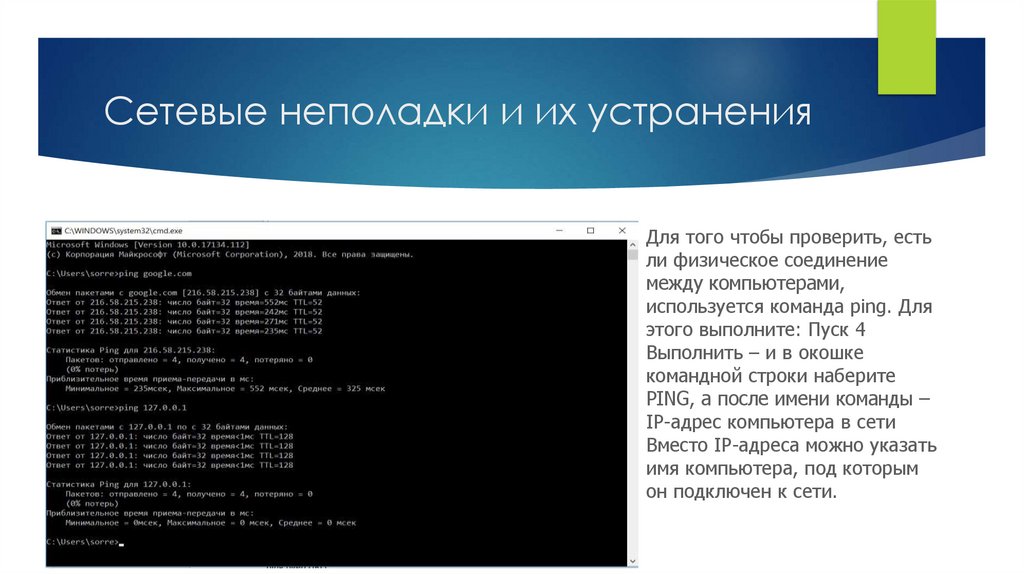



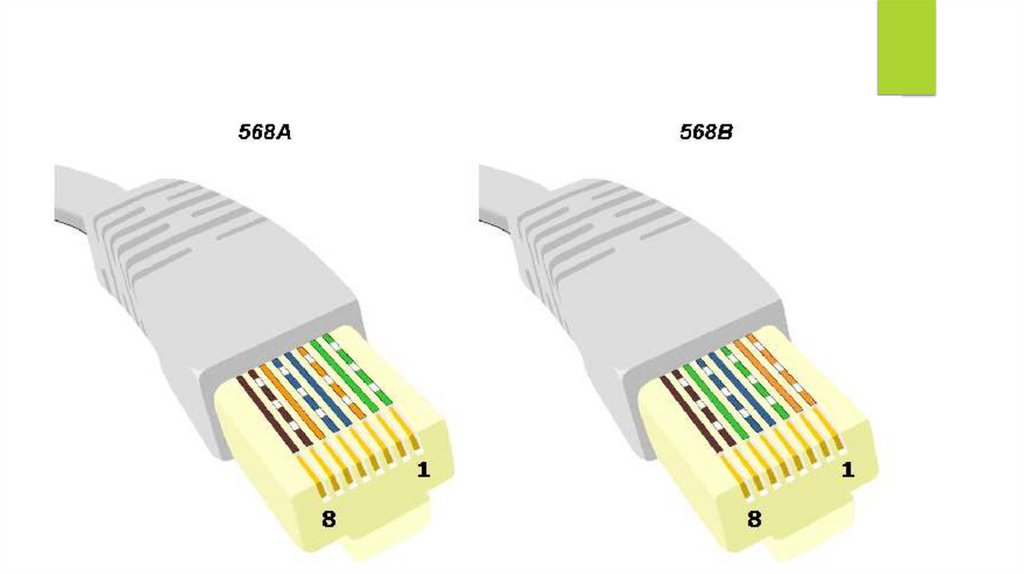



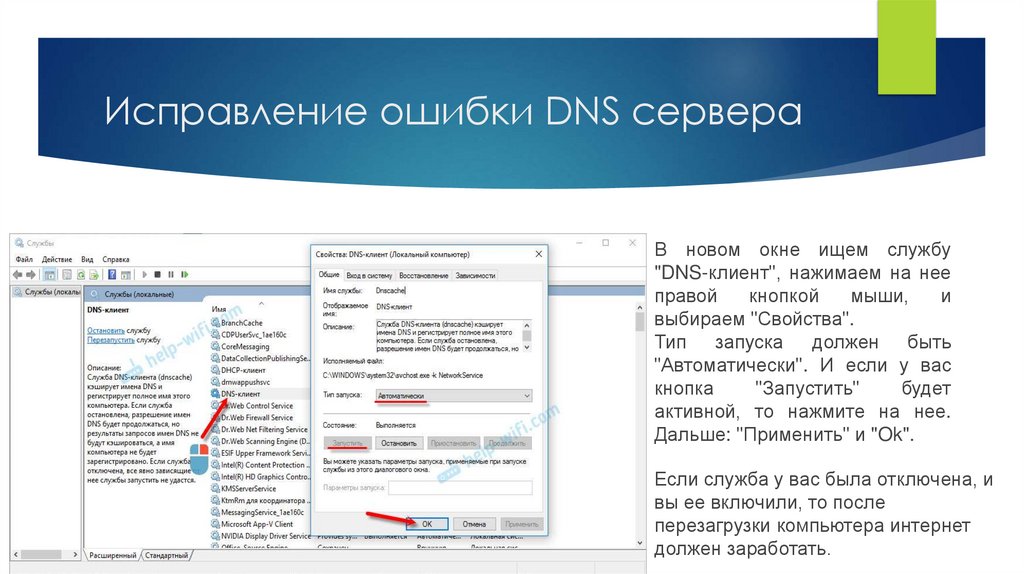
 Интернет
Интернет








